4 tapaa poistaa päivämääräleima kuvista visuaalista vääristymättä
Valokuvien päivämääräleima voi olla loistava muistutus hyvistä muistoista, mutta joskus se voi pilata valokuvauksen. Joten monet ihmiset haluavat poista päivämäärä kuvasta. Saatat olla hetki, jolloin unohdit poistaa päivämääräleiman käytöstä kamerassasi ja nyt etsit ratkaisua sen poistamiseen. Hyvä asia on, että voit kokeilla parhaita ratkaisuja päivämäärän ja ajan poistamiseen kuvista lukemalla lisää tästä viestistä.
Opasluettelo
Osa 1: 2 työkalua päivämäärän poistamiseen valokuvasta [Online] Osa 2: Käytä Photoshopia päivämäärän poistamiseen valokuvasta [Windows/Mac] Osa 3: Käytä Snapseediä päivämäärän siirtämiseen valokuvasta ]iPhone/Android] Osa 4: Usein kysytyt kysymykset päivämäärän poistamisesta valokuvastaOsa 1: 2 työkalua päivämäärän poistamiseen valokuvasta [Online]
On ilmaisia tapoja poistaa päivämääräleimoja kuvistasi, ja löydät ne verkosta. Tässä on kaksi suositeltua verkkotyökalua valokuvien muokkaamisen helpottamiseksi.
1. AnyRec ilmainen vesileimanpoistoaine verkossa
AnyRec ilmainen vesileimanpoistoaine on tekoälyn tukema ohjelma päivämääräleimojen poistamiseen valokuvista. Valokuvaeditori tukee syöttökuvamuotoja, kuten JPEG, BMP, PNG, TIFF ja paljon muuta. Siinä on suoraviivainen ja käyttäjäystävällinen käyttöliittymä, jossa voit nopeasti poistaa vesileimat, logot, päivämääräleimat ja muut ei-toivotut kuvien osat. AnyRec Free Watermark Remover Online hyväksyy rajattomasti latauksia millä tahansa suositulla selaimella.
Ominaisuudet:
- Käytä tekoälyalgoritmia, joka poistaa päiväysleimat valokuvista ilman vääristymiä.
- Tukee erilaisia kuvamuotoja ja kuvatiedostokokoja poistaaksesi päivämäärät niistä.
- Näytä tiedot reaaliaikaisessa esikatseluikkunassa ennen lopullisen luomista.
- Ei vaadi rekisteröintiä, eikä siinä ole ylimääräistä vesileimaa muokkauksen jälkeen.
Vaihe 1.Siirry verkkosivustolle ja napsauta "Lataa kuvat" -painiketta pääliittymästä. Valitse kuva tietokoneesi kansiosta ja napsauta "Avaa"-painiketta vahvistaaksesi.
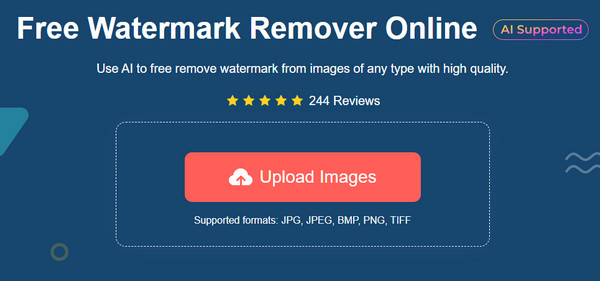
Vaihe 2.Kun valokuva on ladattu sivustolle, valitse "Monikulmio", "Lasso" tai "Brush" korostaaksesi vesileiman. Napsauta "Poista" -painiketta luodaksesi vesileiman poistotyökalun. Toista tarvittaessa.
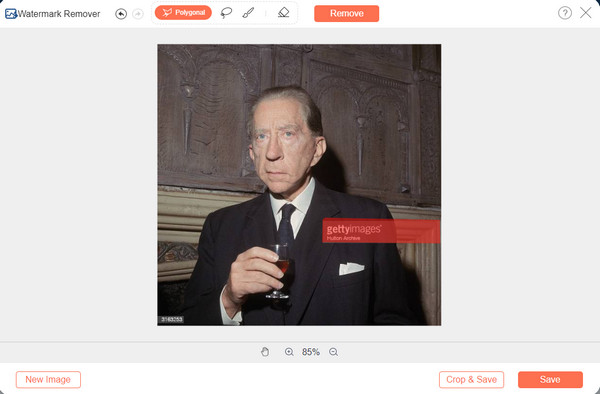
Vaihe 3.Kun olet poistanut päivämääräleiman, napsauta "Rajaa ja tallenna" -painiketta muuttaaksesi kuvan kokoa. Napsauta "Tallenna" -painiketta ladataksesi tulosteen tietokoneellesi.
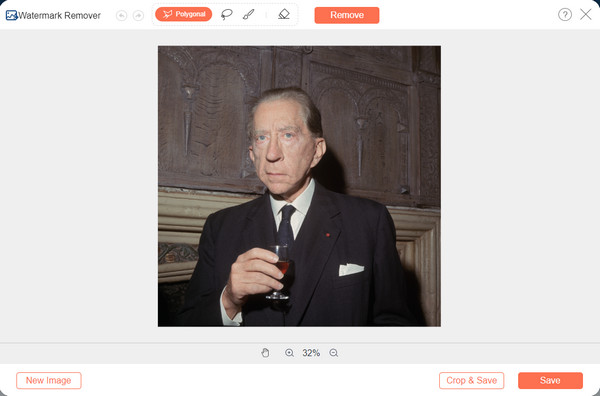
2. GIMP
GIMP on valokuvaeditori, joka tarjoaa työkaluja kaikkien kuvatiedostojen muokkaamiseen, piirtämiseen ja parantamiseen. Yksi sen suosituista ominaisuuksista on vesileimanpoistotyökalu päivämääräleimojen poistamiseen ilman ilmeisiä muokattuja osia. Se on erinomainen vaihtoehto Photoshopille, jos et halua kuluttaa kalliisiin ohjelmistoihin. Noudata alla olevia vaiheita poistaaksesi kuvien päivämääräleiman GIMP:n avulla.
Vaihe 1.Avaa kuva GIMPin käyttöliittymään. Voit lisätä Tiedosto-valikosta tai paina "Ctrl+O" avataksesi valintaikkunan ja valita muokattavan valokuvan.
Vaihe 2.Siirry "Työkalut"-valikkoon ja napsauta "Paint Tools"- ja "Clone" -painikkeita. Valitse tarkat osat, jotka vastaavat päivämääräleiman taustaa. Pidä "Ctrl"-näppäintä painettuna valitessasi aluetta.
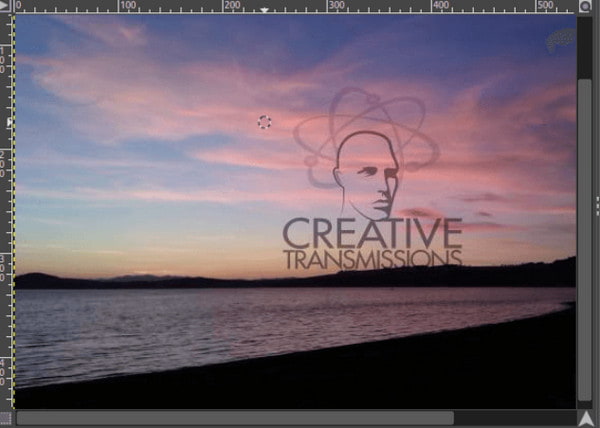
Vaihe 3.Kun olet kopioinut taustan, vapauta "Ctrl"-näppäin ja maalaa päivämääräleima. Säädä siveltimen kokoa tai zoomaa pienempiin osiin maalataksesi tarkasti.
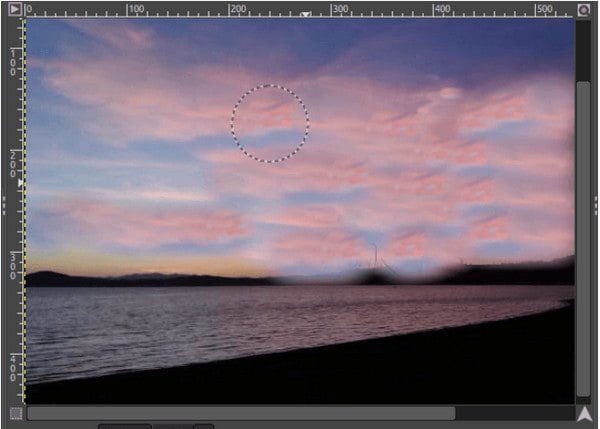
Osa 2: Käytä Photoshopia päivämäärän poistamiseen valokuvasta [Windows/Mac]
Adobe Photoshopissa on ammattitason ominaisuuksia kaikenlaiseen valokuvien muokkaamiseen. Tietenkin se tarjoaa myös erilaisia työkaluja poista vesileimat Photoshopista. Koska Photoshop on monimutkainen valokuvaeditori, jopa aloittelijoille, voit seurata alla olevia ohjeita päivämääräleimien poistamiseen valokuvista Patch-toiminnolla.
Vaihe 1.Avaa sovellus ja lähetä kuva, jota haluat käsitellä. Valitse työkalupalkista "Patch"-vaihtoehto.
Vaihe 2.Piirrä työkalulla valintareunus objektille, jonka haluat peittää. Vedä valittu alue päivämääräleimaan, jonka haluat poistaa. Tallenna muokkaukset tietokoneellesi.

Osa 3: Käytä Snapseediä päivämäärän siirtämiseen valokuvasta [iPhone/Android]
Tiesitkö, että kuvista voi myös poistaa päivämääräleimat? Snapseed on Googlen sovellus, joka on ladattavissa ilmaiseksi iOS:lle ja Androidille. Valokuvaeditorissa on parantava ominaisuus ei-toivottujen kohteiden poistamiseksi kuvista. Se on myös täydellinen muiden häiritsevien kohteiden, kuten lian, epäpuhtauksien jne., poistamiseen. Se on myös helppokäyttöinen sovellus, joten muokkaaminen vie vain muutaman puhelimen napautuksen. Katsotaanpa esittely päivämäärälogon poistamisesta Snapseedistä.
Vaihe 1.Lataa ja asenna Snapseed App Storesta tai Google Playsta. Napauta "Lisää" ladataksesi kuvan puhelimesi galleriasta.
Vaihe 2.Siirry "Työkalut" -valikkoon ja napauta "Healing". Valitse alue tai aihe, jonka haluat poistaa, ja sitten sovellus poistaa sen automaattisesti. Napauta "Checkmark" ja vie muokattu kuva.
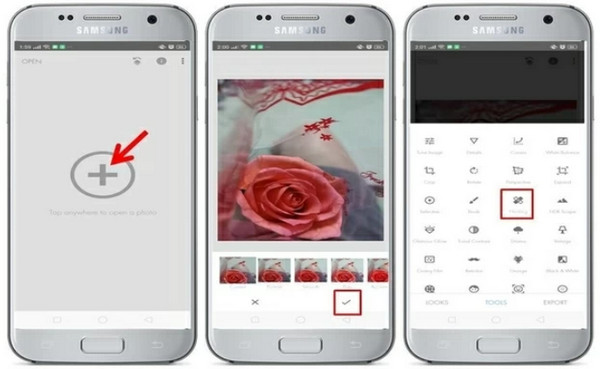
Osa 4: Usein kysytyt kysymykset päivämäärän poistamisesta valokuvasta
-
1. Onko mahdollista poistaa päivämääräleimat valokuvista Paintilla Windowsissa?
Joo. Oletuskuvaeditori voi poistaa päivämääräleimat vain rajaamalla kuvaa. Siinä ei ole erityistä vesileiman poistoominaisuutta, mutta se voi olla vaihtoehto helppona ratkaisuna. Voit etsiä päivämääräleiman ja vetää pientä valkoista pistettä, kunnes logo on rajattu pois.
-
2. Kuinka laittaa päivämääräleima kuvaan?
Mobiililaitteet voivat laittaa päivämääräleiman aina, kun otat valokuvan. Aktivoi se avaamalla Kamera-sovellus ja napauttamalla asetukset. Etsi Vesileima-valikko ja napauta sitä. Kun näet Aikaleima-vaihtoehdon, kytke sen painike päälle.
-
3. Voinko muuttaa kuvan päivämääräleimaa?
Ei. Valitettavasti otetun valokuvan päivämääräleimaa ei voi muokata. Voit kuitenkin muuttaa puhelimesi päivämäärää ja kellonaikaa asetuksista. Poista automaattinen päivämäärä ja kellonaika Internet-verkon kautta ja aseta aika manuaalisesti. Aktivoi sitten vesileimavaihtoehto kamerasta ja ota valokuva.
Johtopäätös
Kaikki suositellut työkalut voivat auttaa poistamaan päivämäärän ja kellonajan kuvista. Vaikka et voi käyttää Photoshopia, voit käyttää GIMPiä vaihtoehtona. Voit poistaa päivämäärät ja kellonajat GIMPistä ja jopa käyttää GIMP poistaa taustat ilman päivämäärää vesileimaa. Lisäksi online-vesileimanpoistoaineet ovat käytettävissä ilmaiseksi poista päivämäärät kuvista, erityisesti AnyRec Free Watermark Remover Online. Kokeile parasta työkalua päivämääräleiman, logon tai kuvakkeen poistamiseen suosikkikuvistasi.
